یکی از مشکلات گوشیهای اندرویدی که اغلب کاربران با آن روبرو شدهاند، نشناختن سیمکارت است. گاهی مواقع سیمکارت خرابی را در گوشی قرار میدهیم و طبعاً شناخته نمیشود اما گاهی مواقع با وجود اینکه سیمکارت صحیح و سالم و فعال است، گوشی آن را شناسایی نمیکند و تماسها به صورت دوطرفه قطع است و دسترسی به اینترنت سیمکارت غیرممکن است.
در این مطلب میخواهیم اشکالات سیمکارت و دلایلی که گوشی یا تبلت اندرویدی، سیمکارت را شناسایی نمیکند، بررسی کنیم. با ما باشید.
آیا سیمکارت سالم و فعال است و گوشی آنلاکشده و متعلق به شماست؟
توجه کنید که مشکلی مثل شناسایی نشدن سیمکارت در اندروید، ممکن است هیچ ارتباطی با گوشی نداشته باشد بلکه سیمکارت خراب یا غیرفعال باشد. به علاوه با اجرا شدن طرح رجیستری، میبایست سیمکارت را در گوشیای قرار دهید که مالکیت آن به نام شما ثبت شده است. ثبت سریال یا IMEI گوشی به نام مالک واقعی گوشی، به این معنی است که نمیتوان هر سیمکارتی را در آن قرار داد و استفاده کرد.
به همین صورت در گوشیهایی که قفلشده و مخصوص اپراتور خاصی هستند، نمیتوان هر سیمکارتی را قرار داد و استفاده کرد. به عنوان مثال آیفونی که نسخهی آنلاک نیست و توسط اپراتور تلفن همراه T-Mobile آمریکا در اختیار مشترکین همین اپراتور قرار داده شده، صرفاً از همین شبکه پشتیبانی میکند. البته میتوانید از قابلیت Roaming نیز استفاده کنید که طبعاً هزینهی اینترنت و تماسهای تلفنی شما را بیشتر میکند:
گوشی یا تبلت را Restart یا خاموش و روشن کنید
اگر اندروید به خاطر مشکلات مختلف نرمافزاری، سیمکارت را شناسایی نکند، معمولاً با یک ریاستارت کردن یا خاموش و سپس روشن کردن گوشی و تبلت، مشکل برطرف میشود. بنابراین پس از قرار دادن سیمکارت در گوشی، دکمهی Power را نگه دارید تا منوی پاور نمایان شود. میتوانید گزینهی Restart یا Reboot را انتخاب کنید تا گوشی ریاستارت شود. روش دیگر این است که گزینهی Power off را انتخاب کنید تا گوشی کاملاً خاموش شود و حدود ۳۰ ثانیه صبر کنید و سپس آن را مجدداً روشن کنید.
سیمکارت و اسلات آن را تمیز کرده و با دقت جا بزنید
سیمکارت و باتری گوشی را خارج کنید و حدود ۱ دقیقه صبر کنید و سپس با احتیاط و دقت مضاعف، سیمکارت را در اسلات مربوطه و باتری را در جایگاه آن قرار دهید. اکنون بررسی کنید که آیا سیمکارت به درستی شناسایی میشود یا خیر.
اگر گوشی سقوط کرده یا ضربه دیده باشد، ممکن است خرابی سختافزاری به وجود آمده باشد و نتوان با روشهای معمول مثل خاموش و روشن کردن، مشکل را حل کرد ولیکن گاهی مواقع گوشی خراب نشده و فقط سیمکارت اندکی جابجا شده است. بنابراین سیمکارت را تمیز کرده و با دقت در اسلات مربوطه قرار دهید و بررسی کنید که اتصال آن محکم باشد.
معمولاً اگر آب به داخل گوشی نفوذ کند یا در اسلات سیمکارت گردوخاک زیادی نشسته باشد، اتصال پینهای سیمکارت با سطح مسی روی آن به درستی برقرار نمیشود و باید اسلات سیمکارت را با قلموی نرم و اندکی الکل یا تینر فوری، تمیز کرد. جمع شدن چربی روی اتصالات، یکی از دلایل اصلی برقراری اتصال ناقص یا عدم اتصال است.
بوت کردن اندروید در حالت Safe Mode
راهکار بعدی این است که Android را در حالت امن یا Safe Mode اجرا کنید چرا که ممکن است برخی اپلیکیشنهای نصبشده، نوعی باگ داشته باشند و حتی ویروس و بدافزار باشند و مانع عملکرد صحیح اندروید شوند.
قبلاً به روش بوت کردن اندروید در حالت امن اشاره کردیم:
اگر Safe Mode هم مشکل را برطرف نکند، باید ویروسیابی یا در نهایت ریست فکتوری انجام داد.
فعال و غیرفعال کردن حالت هواپیما یا Airplane Mode
زمانی که حالت هواپیما را فعال میکنید، تمام راهکارهای ارتباط بیسیم قطع میشود. بنابراین میتوانید حالت هواپیما را برای مدت ۵ دقیقه یا بیشتر فعال کنید و پس از مدتی غیرفعال کنید تا گوشی یا تبلت شما مجدداً به دنبال دکلهای مخابراتی تلفن همراه جستوجو کند و به آنها متصل شود.
برای فعال کردن حالت هواپیما، نوار وضعیت بالای صفحه را پایین بکشید و یا در تبلتها روی پنل تنظیمات پایین صفحه تپ کنید. سپس روی آیکونی شبیه به هواپیما تپ کنید تا این حالت فعال شود. برای غیرفعال کردن هم کافی است یک مرتبهی دیگر روی همین آیکون تپ کنید.
برای اطلاعات بیشتر در مورد حالت هواپیما به مقالهی جامعی که در باب معرفی آن و روش فعالسازی منتشر کردیم، رجوع کنید.
در تنظیمات شبکه، حالت Auto را انتخاب کنید
گاهی مواقع برای اتصال به دکلهای مخابراتی خاص مثل شبکهی 4G میتوان از تنظیمات شبکه استفاده کرد و حالت اتصال به شبکهی LTE و نه سایر شبکهها را فعال کرد و حتی میتوان دکلهای اطراف را با اسکن کردن، پیدا کرد و به صورت دستی به یکی از دکلها که اینترنت سریعتری فراهم میکند، متصل شد. اما در این صورت ممکن است مشکل ضعف آنتندهی، به کلی ارتباط گوشی یا تبلت با شبکهی تلفن همراه را قطع کند.
برای حل کردن مشکل، کافی است در تنظیمات اینترنت و شبکه، Network Mode را پیدا کنید و حالت Auto یا گزینهای مشابه مثل LTE/WCDMA/GSM را انتخاب کنید. اگر این گزینه نیز مشکل را برطرف نکرد، حالت GSM Only را انتخاب کنید تا گوشی فقط به شبکهی نسل دوم متصل شود که فراگیرتر است.
برای اطلاعات بیشتر در مورد شبکهها و سرعت هر نسل از شبکههای تلفن همراه به مقالهای از بخش دانشنامهی سیارهی آیتی مراجعه فرمایید:
شبکه و دکل مخابراتی را به صورت دستی انتخاب کنید
اگر انتخاب خودکار شبکه نیز پاسخگو نبوده، میتوانید از روش اتصال دستی به شبکهی دلخواه استفاده کنید. بنابراین وارد تنظیمات اندروید شده و روی گزینهی Network & Internet و سپس Mobile networks تپ کنید. در این بخش نیز روی Network operators تپ کنید.
اکنون میتوانید روی Search networks تپ کنید تا اسکن کردن شبکههای مجاور شروع شود و پس از نیم یا یک دقیقه، در لیستی از شبکههای مخابراتی که نمایش داده میشود، روی شبکهی مربوط به اپراتور تلفن همراهی که سیمکارت آن را در گوشی قرار دادهاید، تپ کنید تا اتصال به روش دستی انجام شود.
maketecheasierسیارهی آیتی


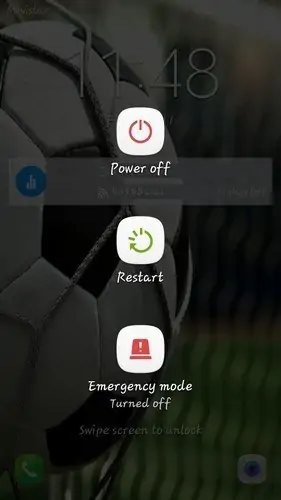
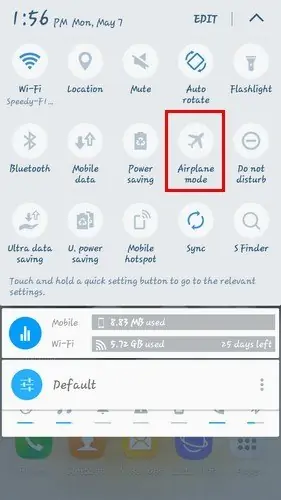
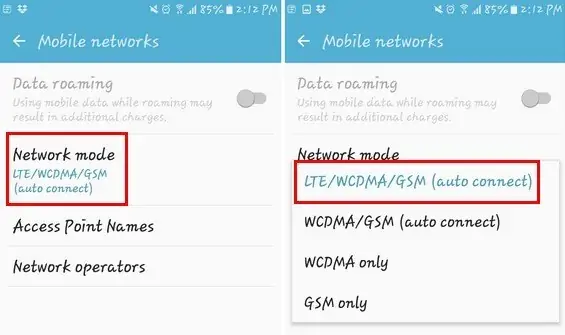

چرا سیمکارت تو گوشیم ک الجی جی 4 هست غیر فعال شده و نمیخونه؟؟
من حتی اسلات رو هم چک کردم و تمیز کردم و فکر نمیکنم مشکل از اسلات باشه حتی گوشی رو ریست فکتوری هم کردم اما مشکل حل نشد چیکار باید کنم؟؟
سیمکارت ۱ گوشی من به اینترنت وصل میشه ولی نه میشه باهاش تماس گرفت و نه کسی میتونه با سیمکارت ۱ من تماس بگیره. فرقی هم نمیکنه هر سیمکارتی هم تو اسلات ۱ بذارم همینطوره
سلام
تنظیمات سیم کارت ۱ رو چک کنید شاید مشکل حل بشه.
سلام گوشیم سامسونگ s6 هست هنگ میکرد ریست فکتوری کردم حالا انتن سیم کارت بالا میاد اما به شبکه وصل نمیشه مشکلش چیه
سلام
هنگ کردن اگه با ریست فکتوری حل نشه، باید رام گوشی رو دانلود کرد و فلش زد. در اون حالت با توجه به اینکه تقریباً همه چیز پاک میشه، اگه ویروسی با روش ریست فکتوری پاک نشه، با فلش زدن رام پاک میشه و مشکل ویروس حل میشه احتمالاً.
اینکه به شبکه وصل نمیشه میتونه به علت ویروس باشه ولی به نظرم احتمال بیشتر اینه که تنظیمات شبکه یه ایرادی داره.
سلام روز بخیر گوشیه من سامسونگ هست اینترنت گوشیم قطع شده یعنی یک طرفه شده رسانه ها برای من میان ولی من عکسی یا صوتی بخوام بفرستم نمیره